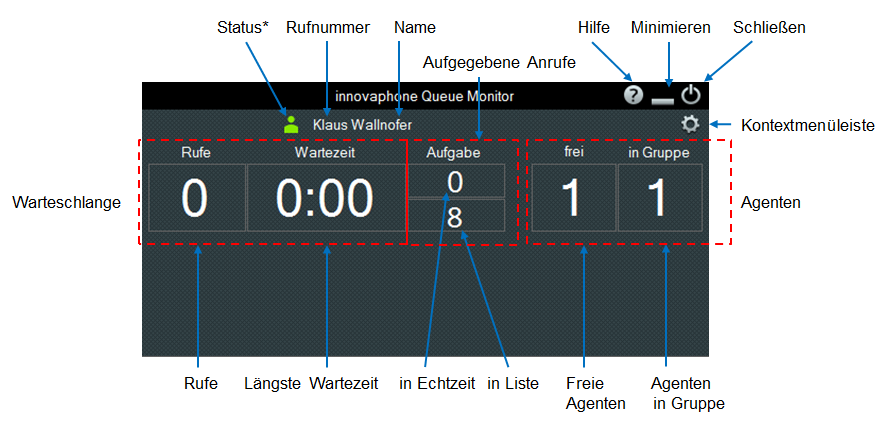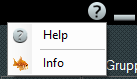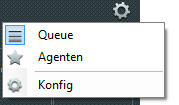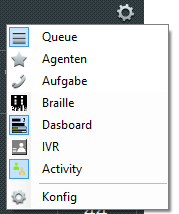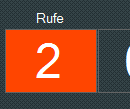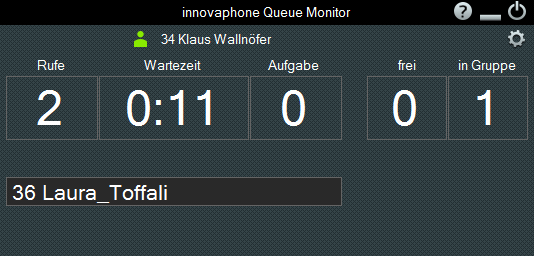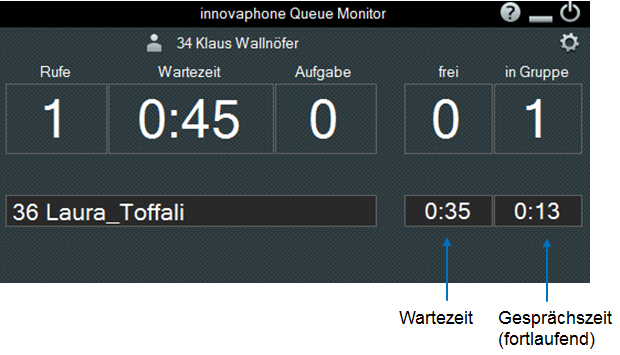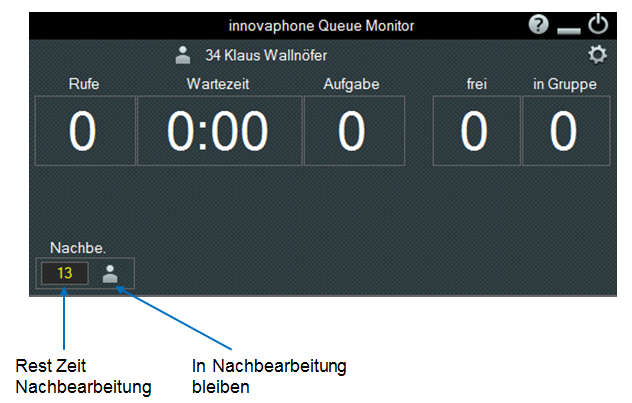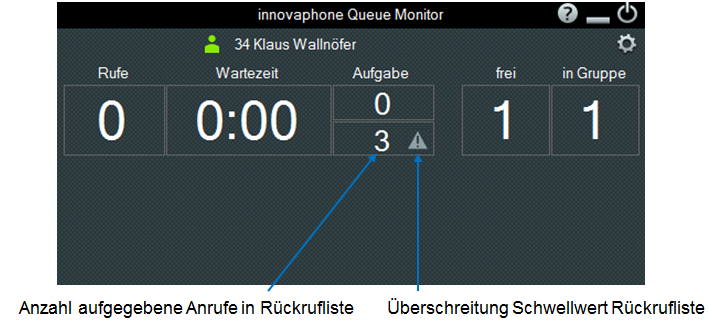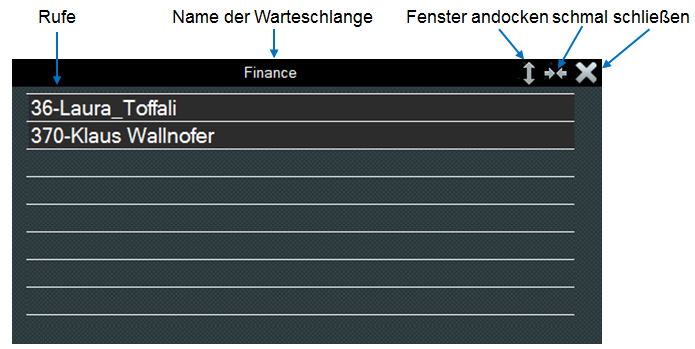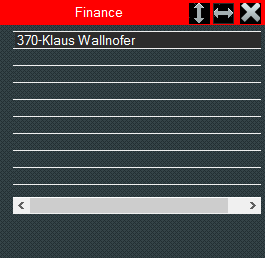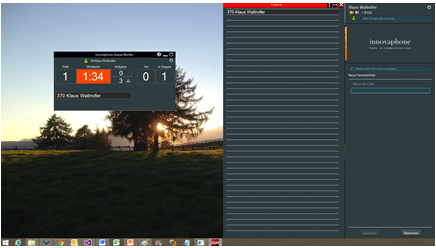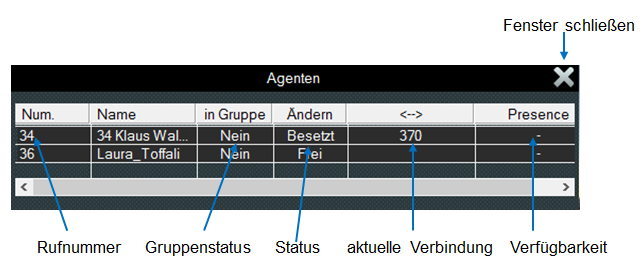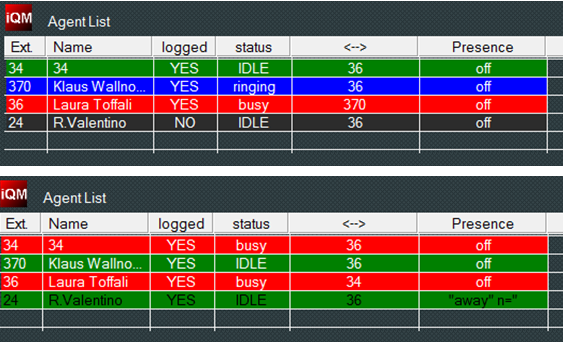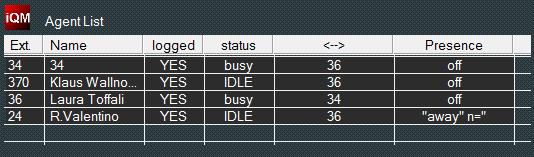Reference9:IQM Agent Help Deutsch
Artikel in Bearbeitung !
iQM steht für innovaphone Queue Monitor, wobei eine Queue eine Warteschleife, gelegentlich auch als Wartefeld bezeichnet, ist. Dies ist ein Queue Monitor Client oder iQM Client, in Folge „Client“ abgekürzt, also eine Anwendung welche mit einem Serverprogramm zusammen arbeitet; dabei werden Daten zum Server und von diesem empfangen und dargestellt.
In Folge wird öfters der Begriff „Agent“ bzw. „Agenten“ verwendet; ein Agent ist ein Anwender welcher einen iQM Client verwendet.
Agenten sind in Gruppen zusammen gefasst, die Warteschleife verbindet Anrufe auf die Agenten der Gruppe. Agenten können sich auch aus Gruppen ein- und ausbuchen, stehen also für Anrufe zur Verfügung oder nicht. Das ein- und ausbuchen kann direkt am Telefon erfolgen oder über den Client. Zudem verfügt der Client über einige Automatismen welche den Agenten in die Gruppe aus und wieder einbuchen.
Wie viele andere Funktionen auch sind die Gruppenfunktionen abhängig von diversen Einstellungen und stehen u.U. nicht zur Verfügung. Das Verhalten und die Leistungsmerkmale eines Client hängen sowohl von den Konfigurationseinstellungen des Clients als auch von den Einstellungen am iQM Server ab, aber auch von der kundenindividuellen Konfiguration der innovaphone Telefonanlage. Nur in der Konfiguration des Client können über 50 Einstellungen vorgenommen werden; entsprechend unterschiedlich kann daher das Aussehen und die Funktion sein.
Das Produkt iQM wird ständig weiter entwickelt, und oft werden Bilder in der Dokumentation nicht an den neuesten Stand angepasst oder es sind neue, nicht weiter beschriebene Funktionen vorhanden. Trotz unserer Bemühungen die Dokumentation aktuell zu halten ist dies, speziell bei Sprachangepassten Unterlagen wie die vorliegende, in der Praxis nicht immer in Echtzeit möglich.
In Folge werden typische Konfigurationen dargestellt. Wenn ihre Darstellung nicht dieser Hilfe entspricht überprüfen sie zunächst die Build Nummer auf welcher sich die Dokumentation bezieht. Beschrieben Funktionen und Ansichten sind allerdings auch vielfach einstellbar und womöglich nicht relevant für ihr Szenario.
Einstellbare Optionen bzw. Ansichten welche in Anhängigkeit der Konfiguration erfolgen werden mit einem „*“ versehen.
Z.B. „Status*“ bedeutet dass diese Funktion einstellbar ist und eventuell in ihrer Ansicht abgeschaltet und somit nicht sichtbar ist.
Unter „Systemadministrator“ ist der Wartungspartner zu verstehen, als „Supervisor“ wird der Abteilungsleiter als Vorgesetzte bezeichnet.
iQM Hauptfenster
Aktivierbare Einstellungen, also Symbole oder Zähler wo man durch mit einem Klick etwas auslöst, werden durch einen veränderten Mauszeiger) angezeigt wenn man mit der Maus darüber streicht (einer Hand anstelle von einem Pfeil. Zudem wird automatisch bei vielen Elementen eine Quickinfo („ Tooltip“) eingeblendet.
(*) Wird in der Konfiguration die Option „immer im Vordergrund halten“ eingeschaltet wird dieses Fenster gemeinsam mit den eventuell geöffneten Fenster „Queue“, „Agenten“ und „Anrufe“ im Vordergrund gehalten.
(*) Ist in der Konfiguration die Option „pop-up bei Schwellwertüberschreitung“ eingeschaltet und dieses Fenster ist minimiert wird es gemeinsam mit den vorher eventuell geöffneten Fenster „Queue“, „Agenten“ und „Anrufe“ wieder vergrößert wenn ein Schwellwert der Warteschleife (Anzahl der Rufe, Überschreitung der Wartezeit oder Überschreitung der aufgegeben Anrufe) oder der Schwellwert der Rückruf-liste überschritten wird (Beschreibung siehe weiter unten).
Status*: Ein grüner Avatar (Männchen) zeigt an dass der Agent in die Gruppe eingebucht, ein grauer Avatar dass der Agent von der Gruppe ausgebucht ist.
Rufnummer: Rufnummer des Agenten, wie auch am Telefon angezeigt.
Name: Name des Agenten, stimmt mit dem in der PBX hinterlegten Namen für diesen Teilnehmer überein.
Hilfe: Die Hilfe Funktion verfügt über ein Kontextmenü. Wenn sie auf das Hilfe Symbol („?“) klicken erscheint eine Menüleiste:
Wenn der erste Eintrag ausgewählt wird erscheint diese Hilfe, der Menüeintrag „Info“ zeigt die Versions- und Buildnummer des Client an.
Minimieren: Das Hauptfenster wird minimiert und in der Task-leiste angezeigt.
- Je nach Konfigurationseinstellung wird nur dieses Fenster minimiert oder auch gleichzeitig (so geöffnet) die Fenster der Warteschleife (bei zwei Warteschleifen beide Fenster), Agenten und aufgegebene Anrufe.
Schließen: Es folgt eine Abfrage ob die Anwendung tatsächlich geschlossen werden soll. Beim Schließen speichert der Client ab welche Fenster geöffnet waren sowie deren Position. Beim erneuten Start werden vorher geöffnete Fenster erneut an ihren vorherigen Positionen geöffnet.
Kontextmenüleiste
Ähnlich wie bei der Hilfe erscheint ein Kontext Menü wenn man auf das Symbol der Konfiguration (Zahnrad) klickt:
Am Symbol neben der Bezeichnung ist ersichtlich ob eine Option ausgewählt, also aktiviert wurde oder nicht.
Im Beispiel oben ist die Option „Queue“ ausgewählt, die Option „Agenten“ nicht ausgewählt.
Ein Klick auf „Konfig“ öffnet die Konfiguration des Client. Der Zugriff auf die Konfiguration kann Password geschützt sein, in diesem Fall wird ein Fenster zu Passworteingabe eingeblendet. Die Konfiguration und deren Hilfe sind ausschließlich in englischer Sprache verfügbar.
Die Anzahl der angezeigten Menüpunkte hängt von den Konfiguration- und Systemeinstellungen ab, es folgt ein Beispiel mit mehreren eingeschalteter Optionen.
Related Articles
Howto:Queue_Monitor_-_Overview
Howto:Queue_Monitor_-_Setup_and_Localization
Howto:Additional_call-ID_information
Howto:IQM_IP-Phones_setup_and_iQM_Phone_Display_features
Howto:IQM_Second_Waiting_Queue
Howto:IQM_manipulative_behaviors
Howto:IQM_Statistical_Excel_Data_for_Agent_and_Queue